Instaliranje Fedore na Oracle VM VirtualBox prilično je jednostavan postupak. U ovom vodiču ćemo vam pokazati kako to učiniti. Najprije ćete morati preuzeti Fedora ISO sa službene Fedora web stranice. Nakon što dobijete ISO, možete stvoriti novi virtualni stroj u VirtualBoxu i montirati ISO kao optički pogon virtualnog stroja. Zatim pokrenite virtualni stroj i slijedite upute na zaslonu za instalaciju Fedore. Proces instalacije prilično je jednostavan i ne bi trebao trajati više od nekoliko minuta. Nakon što je Fedora instalirana, možete je početi koristiti kao i svaki drugi operativni sustav. Možete instalirati dodatni softver, kreirati korisničke račune i tako dalje. Sve u svemu, instaliranje Fedore na Oracle VM VirtualBox relativno je jednostavan proces. Samo svakako preuzmite Fedora ISO i slijedite upute na zaslonu tijekom procesa instalacije.
Fedora je Linux operativni sustav koji je vrlo koristan za programere softvera, inženjere u oblaku i tehnološke entuzijaste općenito. Iako možete instalirati Fedoru sa svojim trenutnim operativnim sustavom, ima smisla stvoriti virtualni stroj i instalirati Fedoru na njega. U ovom postu, učinit ćemo isto koristeći jedan od najboljih VM alata, Oracle VM VirtualBox. Pa ako hoćeš instalirati Fedoru na Oracle VM VirtualBox, ovaj vodič je za vas.

Kako instalirati Fedoru na Oracle VM VirtualBox
Da biste instalirali Fedoru na Oracle VM VirtualBox, morate slijediti dolje navedene korake.
- Preuzmite Fedora ISO
- Instalirajte virtualbox
- Postavite virtualni stroj
- Preuzmite i instalirajte Fedoru
Razgovarajmo o njima detaljno.
1] Preuzmite Fedora ISO datoteku
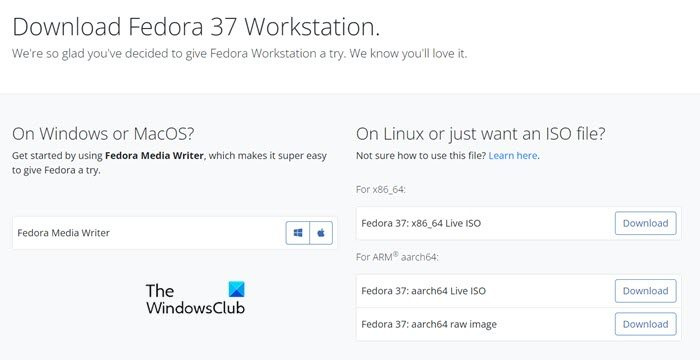
Što vam je potrebno za instalaciju softvera? Sam softver. Dakle, da biste instalirali Fedoru, potreban vam je Fedora ISO. Da biste učinili isto, idite na getfedora.org i kliknite na Preuzeti sada u odjeljku Fedora Workstation. Odaberite operativni sustav za koji želite preuzeti datoteku, a zatim je preuzmite. Svakako držite ISO na pristupačnom mjestu.
2] Instalirajte virtualbox
Nakon što ste preuzeli ISO datoteku, vrijeme je da preuzmete VirtualBox na koji ćemo instalirati Fedoru. VirtualBox možete preuzeti sa službene web stranice, virtualna kutija.org . Samo kliknite gumb Preuzmi da dobijete kopiju softvera, zatim idite u mapu Preuzmi i instalirajte VirtualBox. Samo trebate slijediti upute na zaslonu da biste dovršili postupak.
kako prihvatiti komentare u riječi
3] Postavite virtualni stroj
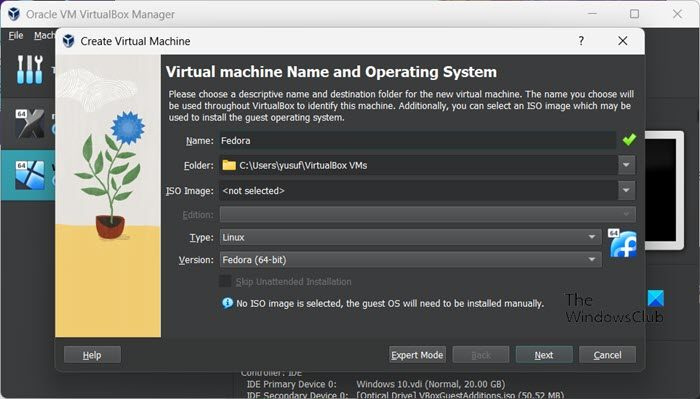
Sada kada imamo sve što nam je potrebno za instalaciju Fedore, instalirajmo i postavimo virtualni stroj prije instaliranja OS-a. Ovisno o konfiguraciji vašeg računala i resursima koje ste mu dodijelili, Fedora će ili letjeti ili puzati na vašem sustavu. Zato svakako birajte mudro. Da biste učinili isto, slijedite propisane korake.
- otvoren virtualna kutija na vašem računalu.
- Sada kliknite gumb 'Stvori'.
- Unesite 'Fedora' u polje 'Ime'. Ovo će automatski postaviti vrstu na Linux i verziju na Fedora (64-bitna). Ako ne, jednostavno to učinite sami kako bi vaš OS bio spreman.
- Pritisnite 'Dalje'.
- Postavite osnovnu memoriju na 2048 MB i procesor na 1 (najmanje).
- Odznači Omogućite EFI a zatim kliknite Dalje.
- Označite okvir povezan s Sada stvorite virtualni tvrdi disk i disk veličine do 15,00 GB.
- Provjerite je li okvir 'Pre-allocate full size' poništen i kliknite 'Dalje'.
- Na kraju kliknite Završi.
Sada kada smo izradili virtualni stroj, prijeđimo na sljedeći korak.
4] Preuzmite i instalirajte Fedoru
Sada kada smo kreirali virtualni stroj, moramo se pokrenuti pomoću ISO datoteke i zatim instalirati operativni sustav. Da biste učinili isto, samo trebate slijediti dolje navedene korake.
- Odaberite kreirani virtualni stroj i kliknite na 'Postavke'.
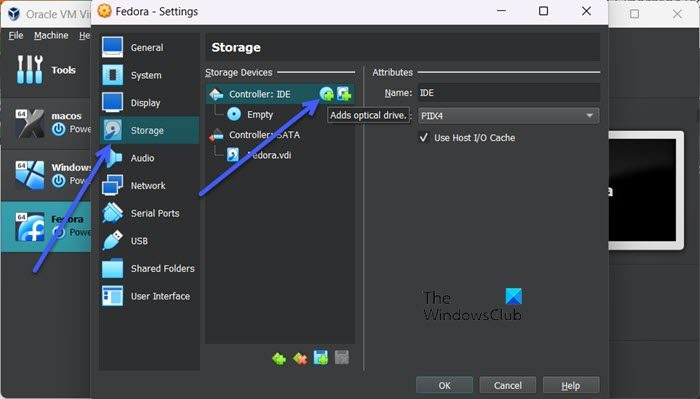
- Idite na karticu 'Pohrana' i kliknite gumb optički disk dugme.
- Kliknite na 'Dodaj














